Ở bài trước mình đã đề cập đến khái niệm cơ bản về DNS. Trong bài viết này sẽ hướng dẫn các bạn cài đặt và cấu hình DNS Server trong Windows Server 2019.
Chuẩn bị
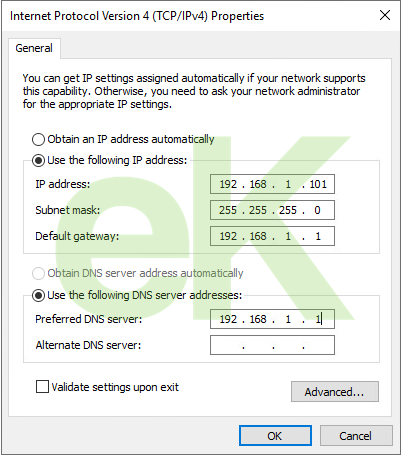
Cài đặt
1. Mở Server Manager, chọn Manage > Add Roles and Features
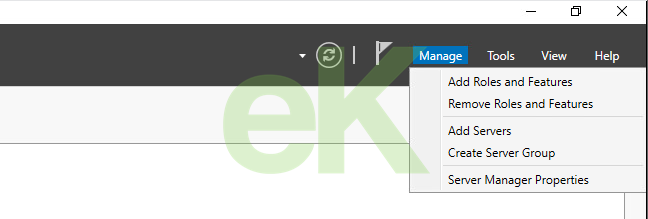
2. Chọn Next
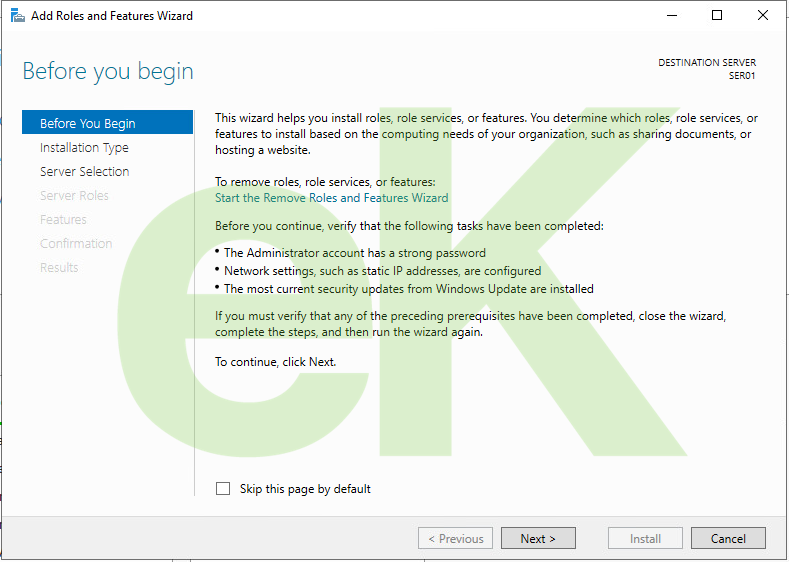
3. Chọn Next đến cửa sổ Server role
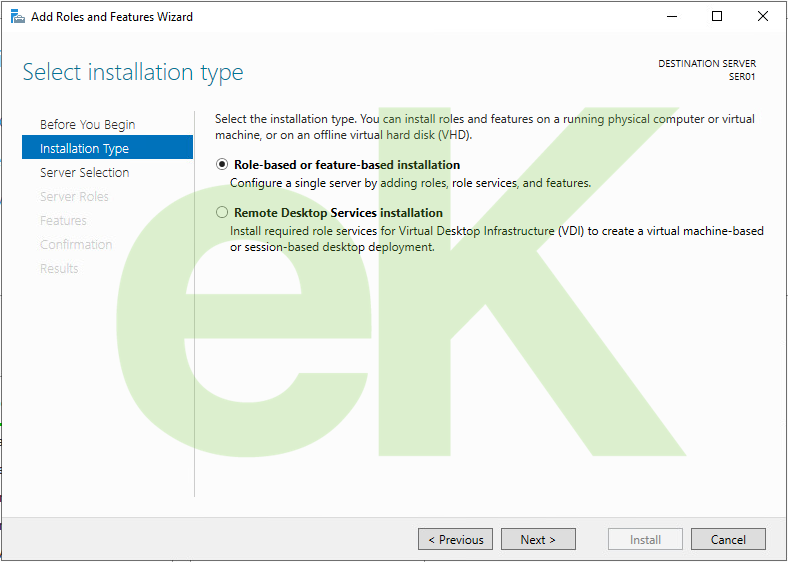
4. Chọn DNS Server → Chọn Next
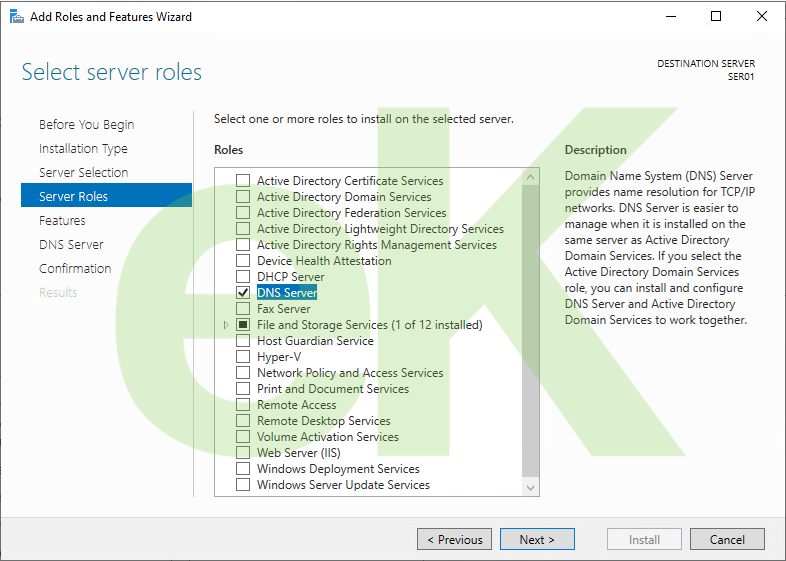
5. Chọn Next
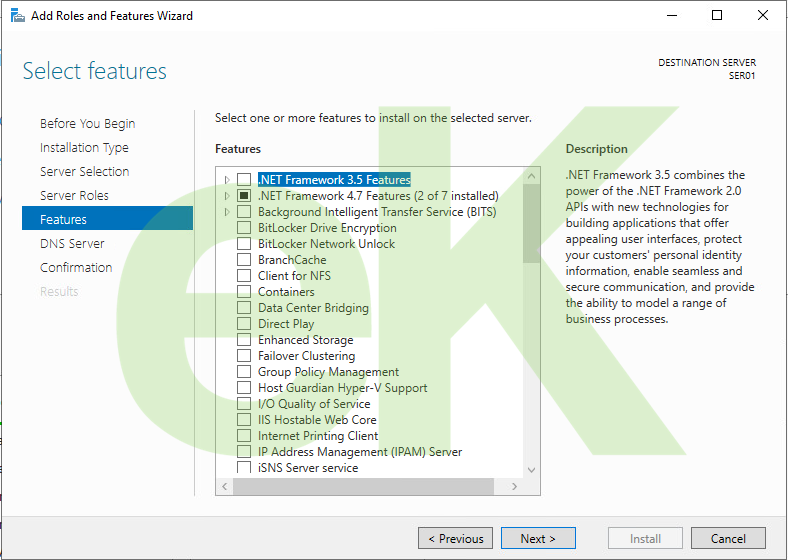
6. Chọn Install
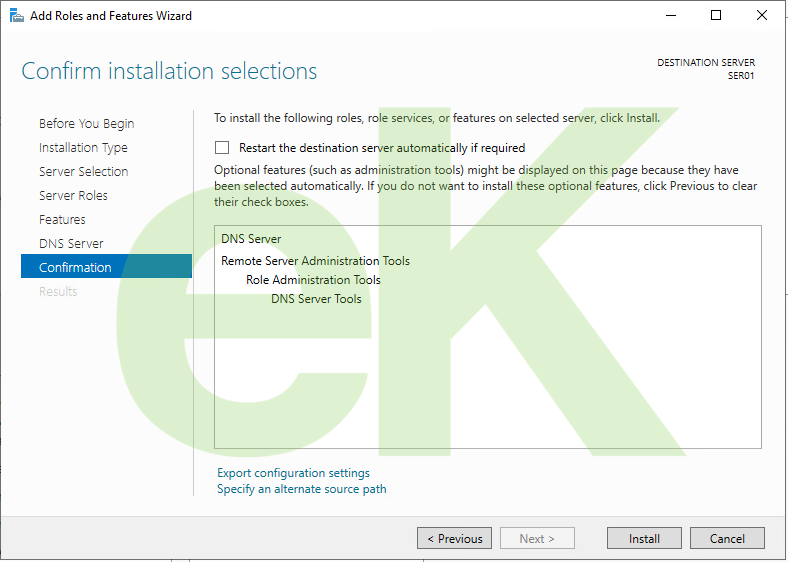
7.Chọn Close.Kết thúc quá trình cài đặt Role DNS
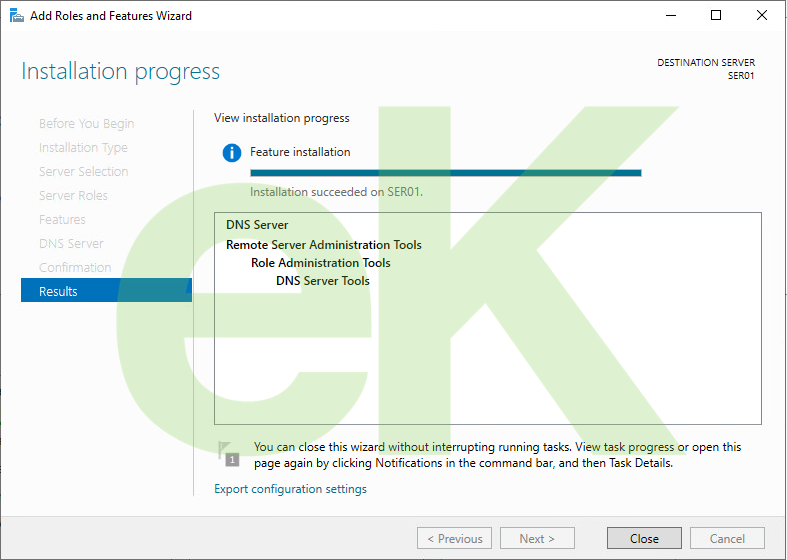
Cấu hình
1.Từ Server Manager → Chọn Tools → Chọn DNS
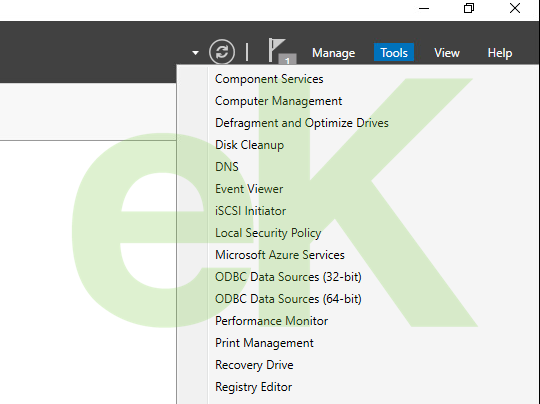
2.R-Click Forward Lookup Zones → Chọn New Zone
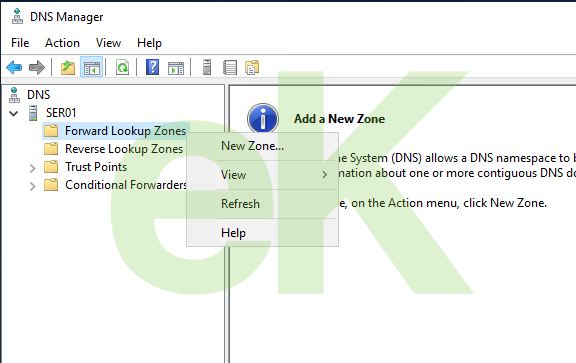
3.Chọn Primary zone → Chọn Next
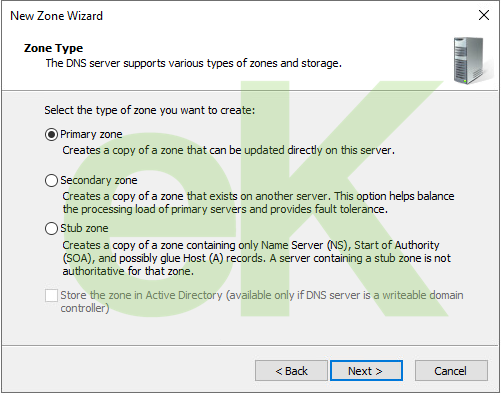
4.Nhập thông tin Zone Name
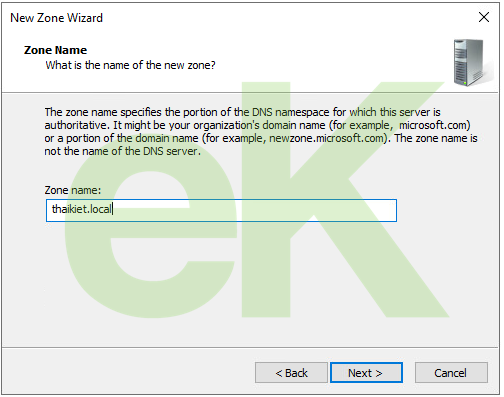
5.Chọn Next
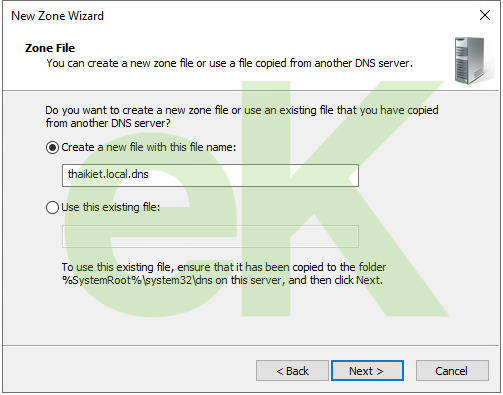
6. Chọn Allow both nonsecure and secure dynamic updates → Chọn Next (Cụ thể hơn về 3 dòng này xem ở bài sau)
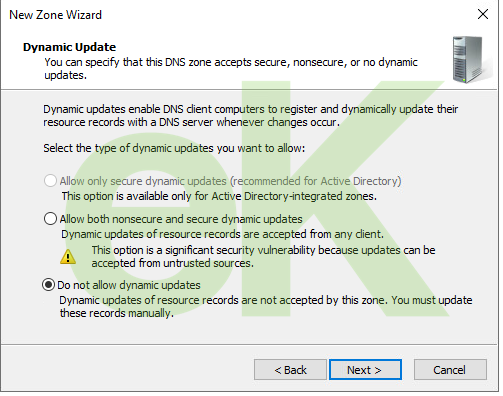
7. Chọn Finish
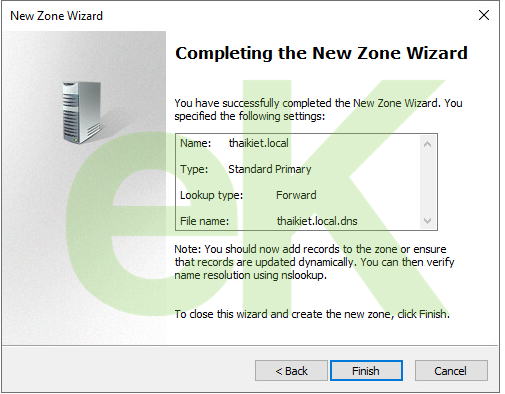
8.Từ DNS Manager → R-Click Reverse Lookup Zones → Chọn New Zone
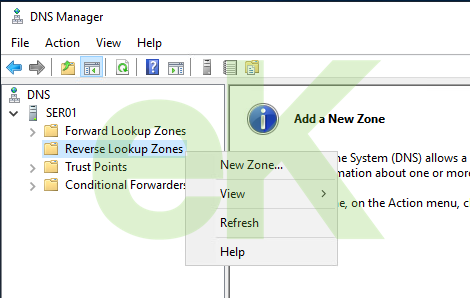
9.Chọn Next
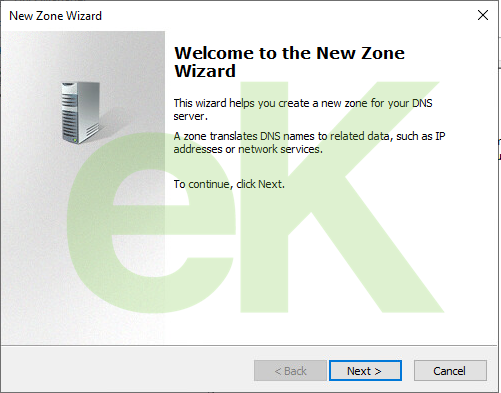
10. Chọn Primary zone → Chọn Next
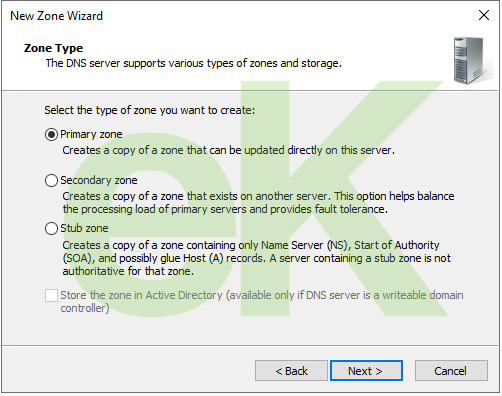
11.Chọn IPv4 Reverse Lookup Zone → Chọn Next
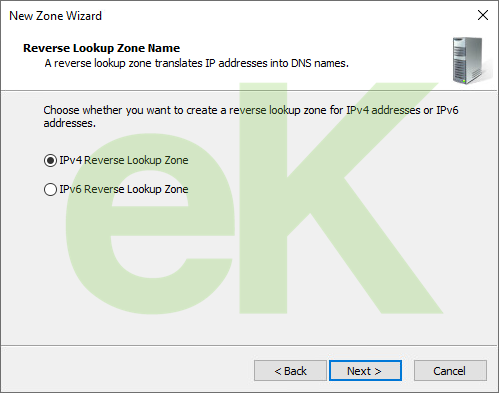
12.Nhập Netword ID → Chọn Next
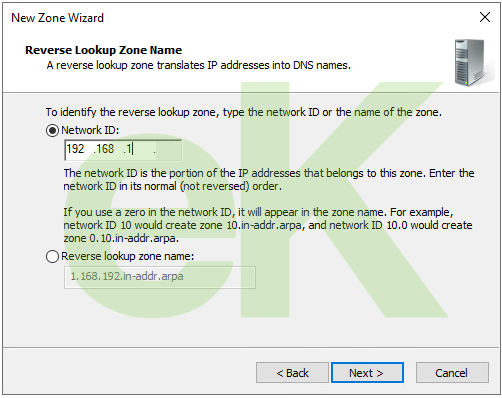
13.Chọn Next
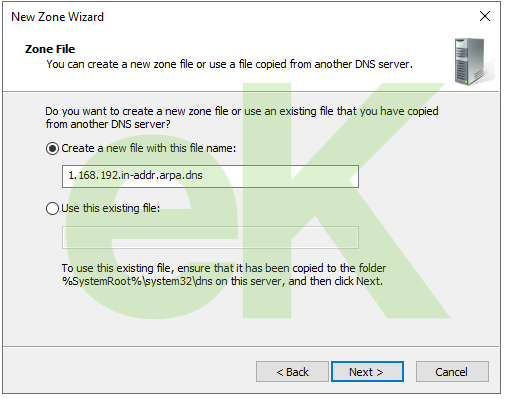
14.Chọn Allow both nosecure and secure dynamic updates → Chọn Next
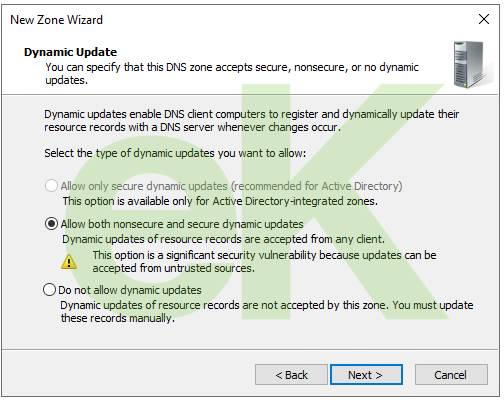
15. Chọn Finish
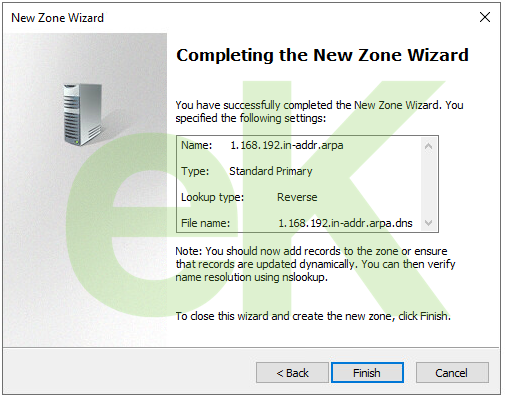

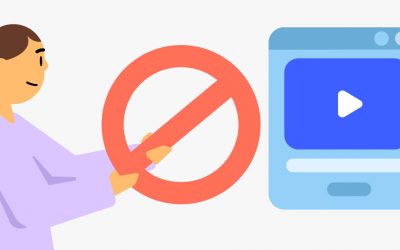


0 Lời bình